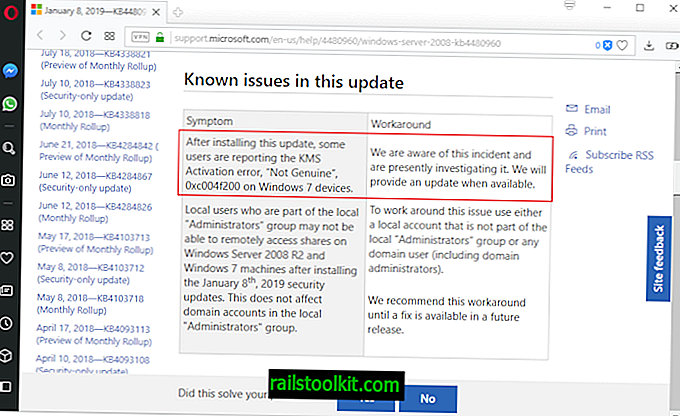Firefox 브라우저가 최근 55.0 버전으로 업데이트 된 경우 브라우저 툴바에 새로운 "Page Shot"아이콘이 표시 될 수 있습니다.
이 아이콘은 Firefox의 기본 스크린 샷 캡처 기능을 강화합니다. 점진적으로 사용자에게 롤아웃되고 있으므로 브라우저의 도구 모음에 아이콘이 아직 표시되지 않을 수 있습니다.
그러나 브라우저에서 Firefox 스크린 샷 도구를 사용하도록 설정했을 수 있으므로 Firefox 스크린 샷 도구를 아직 사용할 수 없습니다. 이미 보았지만 사용하지 않는 Firefox 사용자는이를 비활성화 할 수 있습니다.
이 Firefox 안내서는 Firefox 웹 브라우저에서 스크린 샷 도구를 활성화 및 비활성화하는 방법에 대한 지침을 제공합니다.
참고 : Firefox 55 이상이 필요합니다. 브라우저의 주소 표시 줄에 about : support를로드하여 브라우저 버전을 확인할 수 있습니다. 응용 프로그램 기본 사항의 버전에는 Firefox 웹 브라우저의 버전이 나열됩니다.
기능을 활성화하려면 아이콘을 클릭하기 만하면됩니다. 스크린 샷 도구는 영역, 웹 페이지의 보이는 부분 또는 전체 (전체) 페이지 캡처를 지원합니다.
온라인 공유를 쉽게하기 위해 스크린 샷을 로컬 시스템에 저장하거나 firefox.screenshots.com에 업로드 할 수 있습니다. Mozilla는 기본적으로 스크린 샷을 2 주 동안 온라인 상태로 유지하지만 사용자는 그 전에 언제든지 스크린 샷을 삭제하거나 만료 날짜를 변경하여이를 연장 할 수 있습니다.
Firefox 스크린 샷 도구 활성화 또는 비활성화
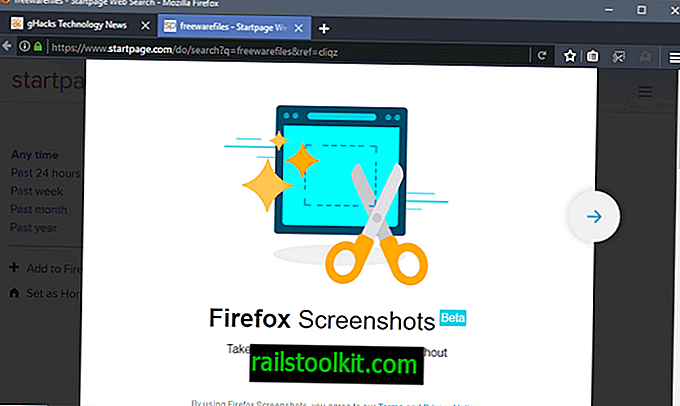
Mozilla는 브라우저의 스크린 샷 도구를 제어하는 Firefox 구성에 두 가지 환경 설정을 추가했습니다.
브라우저 주소 표시 줄에 about : config? filter = extensions.screenshot을로드하십시오. 열리는 페이지에는 Firefox의 스크린 샷 도구 기능을 제어하는 두 가지 기본 설정이 나열됩니다.
- extensions.screenshots.disabled- 이것이 기본 설정입니다. 값이 false이면 스크린 샷 기능이 활성화되어 있고 값이 비활성화되어 있으면 true입니다. 이는 extensions.screenshots.system-disabled로 대체되었습니다.
- extensions.screenshots.system-disabled -Mozilla는이 환경 설정을 사용하여 스크린 샷 기능의 롤아웃을 제어합니다. true로 설정하면 extensions.screenshots.disabled가 설정되어있는 것과 상관없이 스크린 샷 기능이 비활성화됩니다. false로 설정하면 extensions.screenshots.disabled가 false로 설정된 경우 스크린 샷 기능이 사용됩니다.
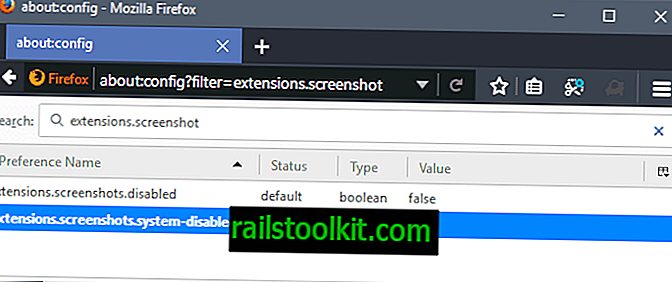
- Firefox에서 스크린 샷 기능을 비활성화하려면 extensions.screenshots.disabled를 true로 설정하십시오.
- Firefox에서 스크린 샷 기능을 사용하려면 extensions.screenshots.system-disabled를 false로 설정하고 extensions.screenshots.disabled도 false로 설정하십시오.
환경 설정 이름을 두 번 클릭하여 환경 설정을 수정하십시오.
스크린 샷 도구를 비활성화하면 Firefox에서 여전히 스크린 샷을 캡처 할 수 있습니다.
또 다른 옵션은 브라우저의 주소 표시 줄에서 Firefox 스크린 샷 도구를 제거하는 것입니다. 아이콘을 마우스 오른쪽 버튼으로 클릭하고 상황에 맞는 메뉴에서 도구 모음에서 제거를 선택하십시오.